- Sťahovanie LibreOffice na Windows 11 je jednoduchšie ako kedykoľvek predtým.
- Jednoducho prejdite na ich oficiálnu webovú stránku a prejdite na stránku sťahovania.
- LibreOffice je ideálny pre tých, ktorí majú obmedzený rozpočet alebo majú pomalší počítač.
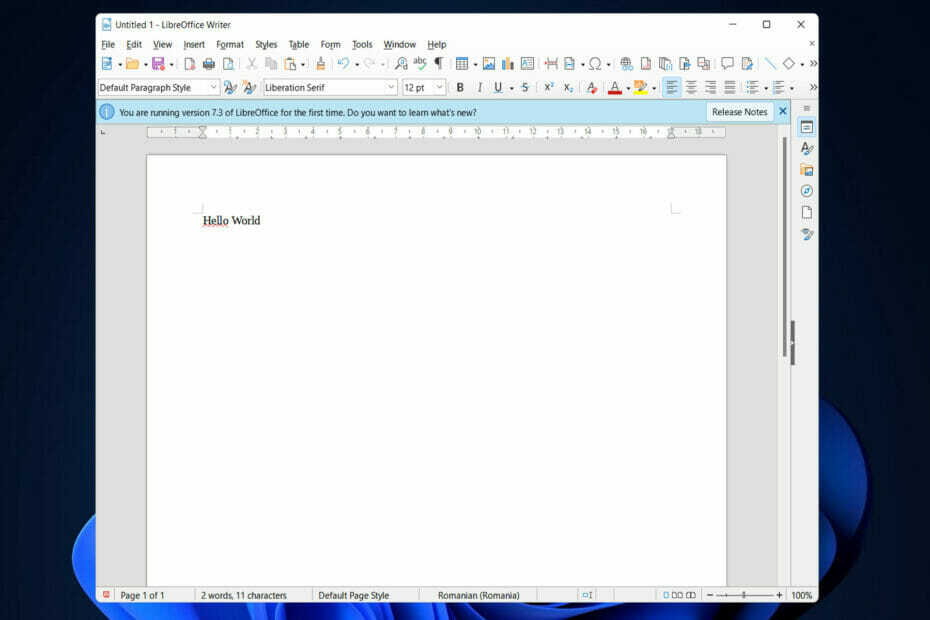
- Otvárajte, tlačte a upravujte všetky svoje súbory PDF a ďalšie typy súborov
- Jednoduchšie vypĺňanie formulárov PDF
- Udržujte svoje dôležité dokumenty šifrované
Získajte všetky aplikácie za špeciálnu cenu!
Svetový softvér na správu dokumentov číslo 1 je teraz za skvelú cenu, takže sa poponáhľajte!
Práca bez interakcie s digitálnymi údajmi je ekvivalentom dňa bez slnečného žiarenia pre profesionálov, ktorí vykonávajú svoju prácu.
Kancelársky balík na druhej strane nie je to isté ako špecializovaný softvér pre určitý typ súboru. Kancelársky balík musí mať textový procesor, tabuľkový procesor a prezentačný softvér, aby bol považovaný za ideálny softvér na zvýšenie produktivity.
Všetci vieme, že existuje jeden softvér, ktorý dokáže splniť všetky tieto požiadavky, no je tiež dosť drahý. Je preto fantastický nápad mať alternatívu s otvoreným zdrojom.
LibreOffice, open-source kancelársky balík, je teraz k dispozícii na zvládnutie všetkých vašich každodenných potrieb súvisiacich s dokumentmi, tabuľkami a prezentáciami.
Dnes vám teda ukážeme, ako si stiahnuť a nainštalovať LibreOffice na Windows 11, hneď ako sa bližšie pozrieme na jeho výhody. Nasledujte!
Aké sú výhody používania LibreOffice?
Uvedomte si, že dizajn LibreOffice Writer sa nedá porovnať s dizajnom Microsoft Office predtým, ako sa vydáte na cestu s programom. Zdá sa, že je starý, ale to tiež znamená, že pri používaní nebude využívať veľké množstvo zdrojov.
Vďaka tomu je vynikajúcou voľbou pre počítače, ktoré už nedokážu držať krok s najnovšími ponukami spoločnosti Microsoft.
Dokumenty vytvorené pomocou LibreOffice sa štandardne ukladajú vo formáte súboru ODT. Pretože tento formát nie je podporovaný programom Microsoft Word, nebolo by možné upravovať ten istý dokument na viacerých zariadeniach súčasne.
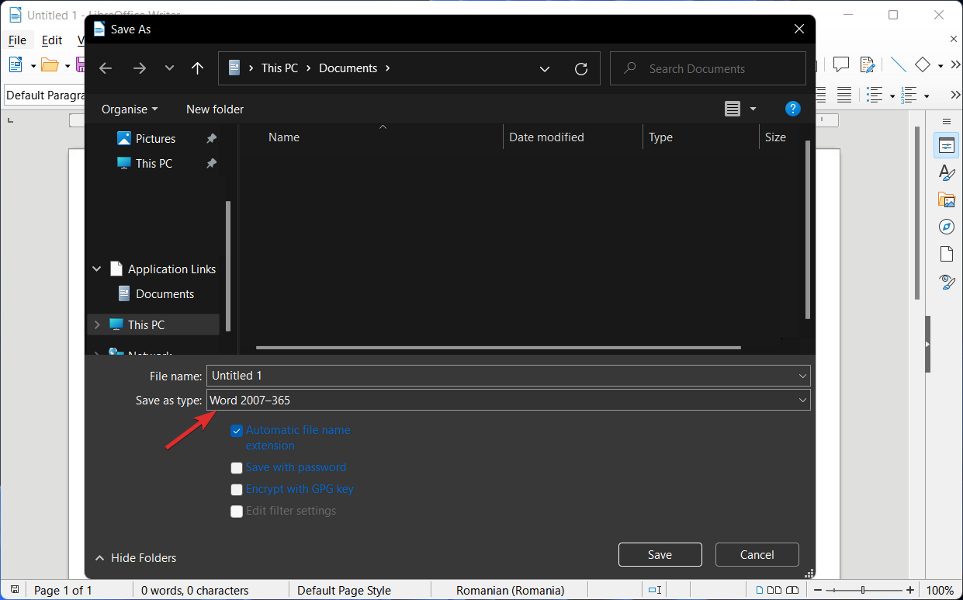
Najúčinnejším riešením je zabezpečiť, aby sa dokument pri ukladaní robil vo formáte Word a nie v inom formáte a LibreOffice túto možnosť ponúka.
Rovnako ako v prípade balíka Microsoft Office má LibreOffice flexibilitu upravovať dokumenty rovnakým spôsobom, ako to robí prvý, a nezabúdajme, že použitie druhého balíka je bezplatné.
Softvér navyše funguje obdivuhodne aj na pomalších počítačoch, no sú chvíle, keď veci môžu byť trochu pomalé. To má veľa spoločného s pamäťou a výsledkom je, že riešenie je jednoduché implementovať.
V dôsledku toho, ak si všimnete, že sa veci nepohybujú tak rýchlo, ako by mohli, môže byť potrebné vykonať niekoľko úprav nastavení. Používatelia môžu vylepšiť LibreOffice Writer podobným spôsobom, ako môžu vylepšiť Microsoft Word inštaláciou rozšírení.
- 5 najlepších softvérov na písanie románov pre Windows 10/11 [Sprievodca 2022]
- 5+ najlepších aplikácií na písanie poznámok v systéme Windows 11
- 30+ najlepšieho softvéru Windows 11, ktorý si musíte nainštalovať
Ako nainštalujem LibreOffice na Windows 11?
-
Prejdite na oficiálnu webovú stránku LibreOffice a zamierte do Stiahnuť ▼ stránku.
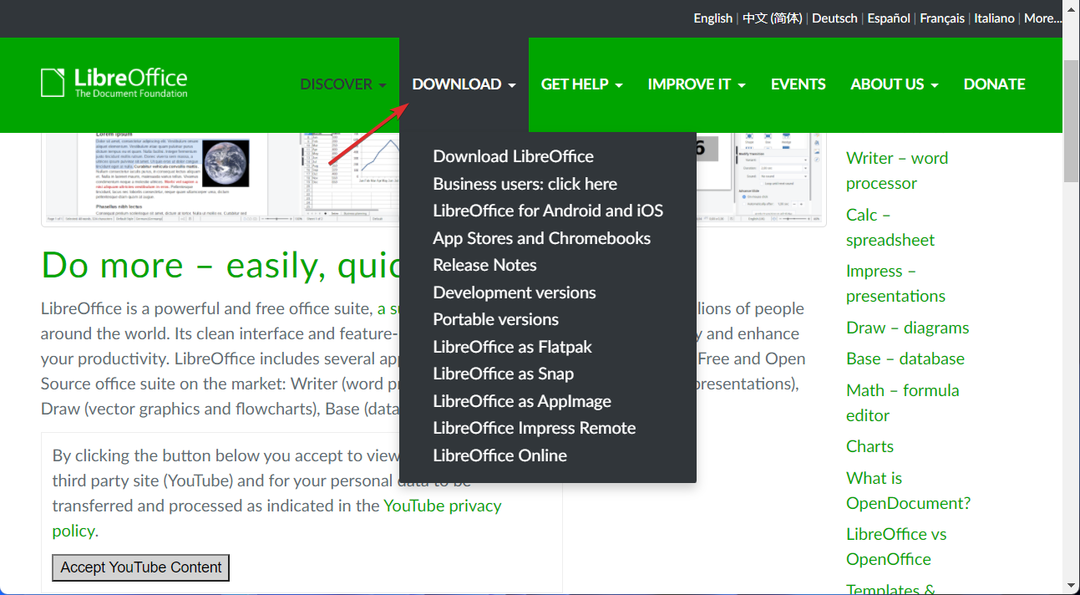
- Vyberte Stiahnite si LibreOffice potom si vyberte Windows (64-bit) OS a stlačte Stiahnuť ▼ tlačidlo.
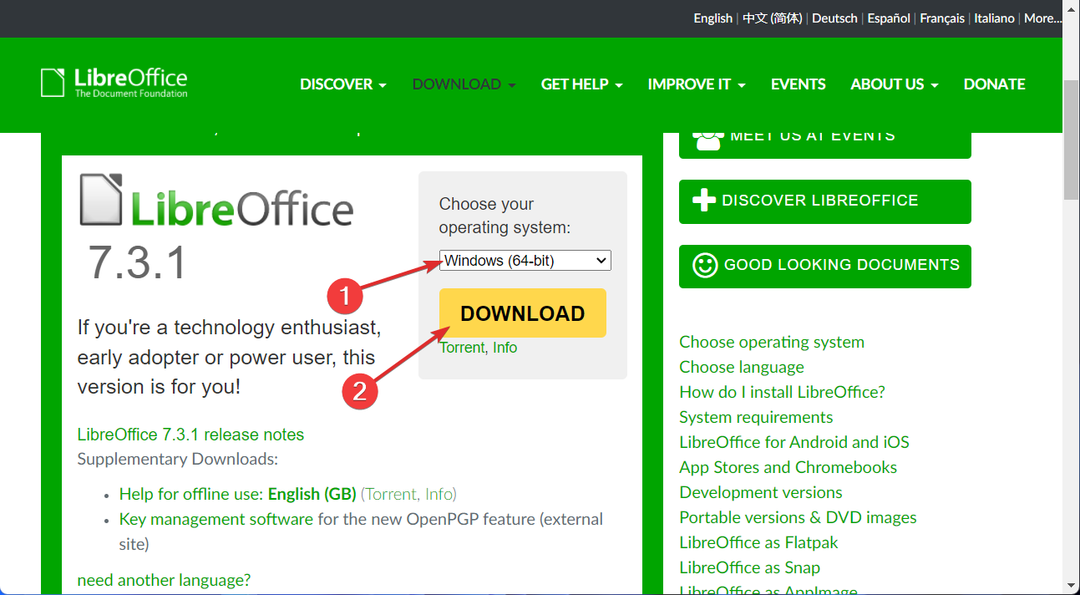
- Uložte súbor do svojho K stiahnutiu a potom naň dvakrát kliknite, aby ste spustili proces inštalácie. To je všetko!
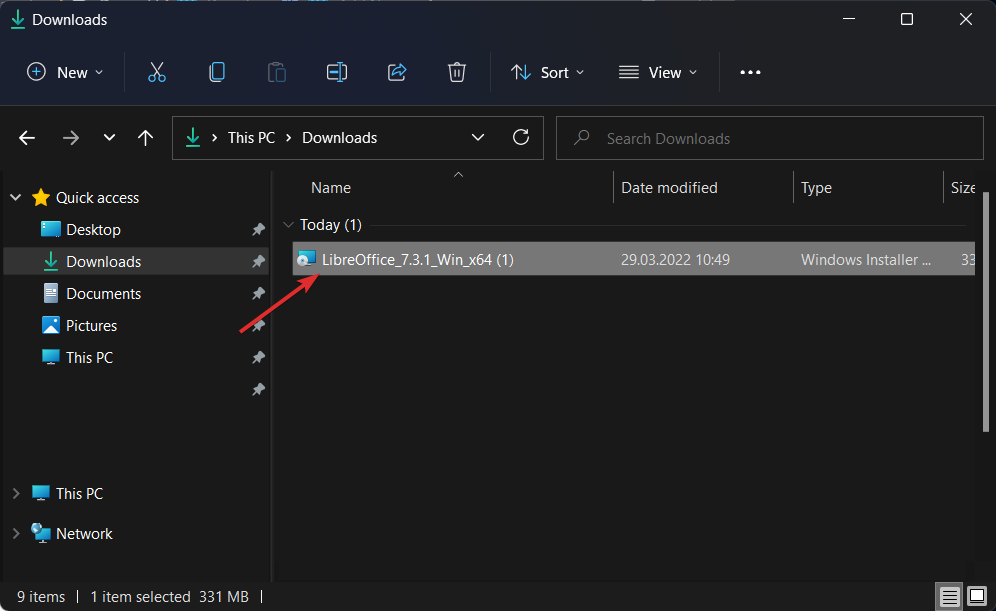
Postup je celkom jednoduchý, však? Potom si môžete vychutnať funkcie LibraOffice. Ak však potrebujete ďalšiu pomoc s procesom inštalácie, pozrite si náš príspevok o tom, ako stiahnuť LibreOffice na Windows 10 a 11.
Prípadne môžete pozrite si náš článok o 5 najlepších aplikáciách na písanie v systéme Windows 10/11 a zistite, či uprednostňujete iné aplikácie.
Bola táto príručka pre vás užitočná? Dajte nám vedieť v sekcii komentárov nižšie, ako aj to, ako môžeme zlepšiť naše budúce príspevky.
 Stále máte problémy?Opravte ich pomocou tohto nástroja:
Stále máte problémy?Opravte ich pomocou tohto nástroja:
- Stiahnite si tento nástroj na opravu počítača na TrustPilot.com hodnotené ako skvelé (sťahovanie začína na tejto stránke).
- Kliknite Spustite skenovanie nájsť problémy so systémom Windows, ktoré by mohli spôsobovať problémy s počítačom.
- Kliknite Opraviť všetko na opravu problémov s patentovanými technológiami (Exkluzívna zľava pre našich čitateľov).
Používateľ Restoro stiahol 0 čitateľov tento mesiac.


![ONLYOFFICE vs LibreOffice vs OpenOffice [Testované vedľa seba]](/f/069d2aeba7a10ff2c80396e0f160e544.png?width=300&height=460)